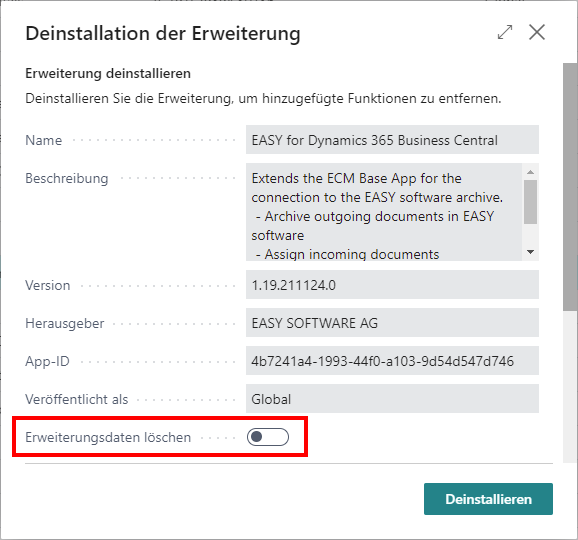Update der EASY for Dynamics 365 BC App
Update aus dem Microsoft Admin Center (Cloud only)
Die aktuellste Version der App kann jederzeit aus dem Microsoft Admin Center ausgeführt werden. Sobald eine neue Version der App verfügbar ist, kann das Update mit Klick auf "Install update" ausgeführt werden.
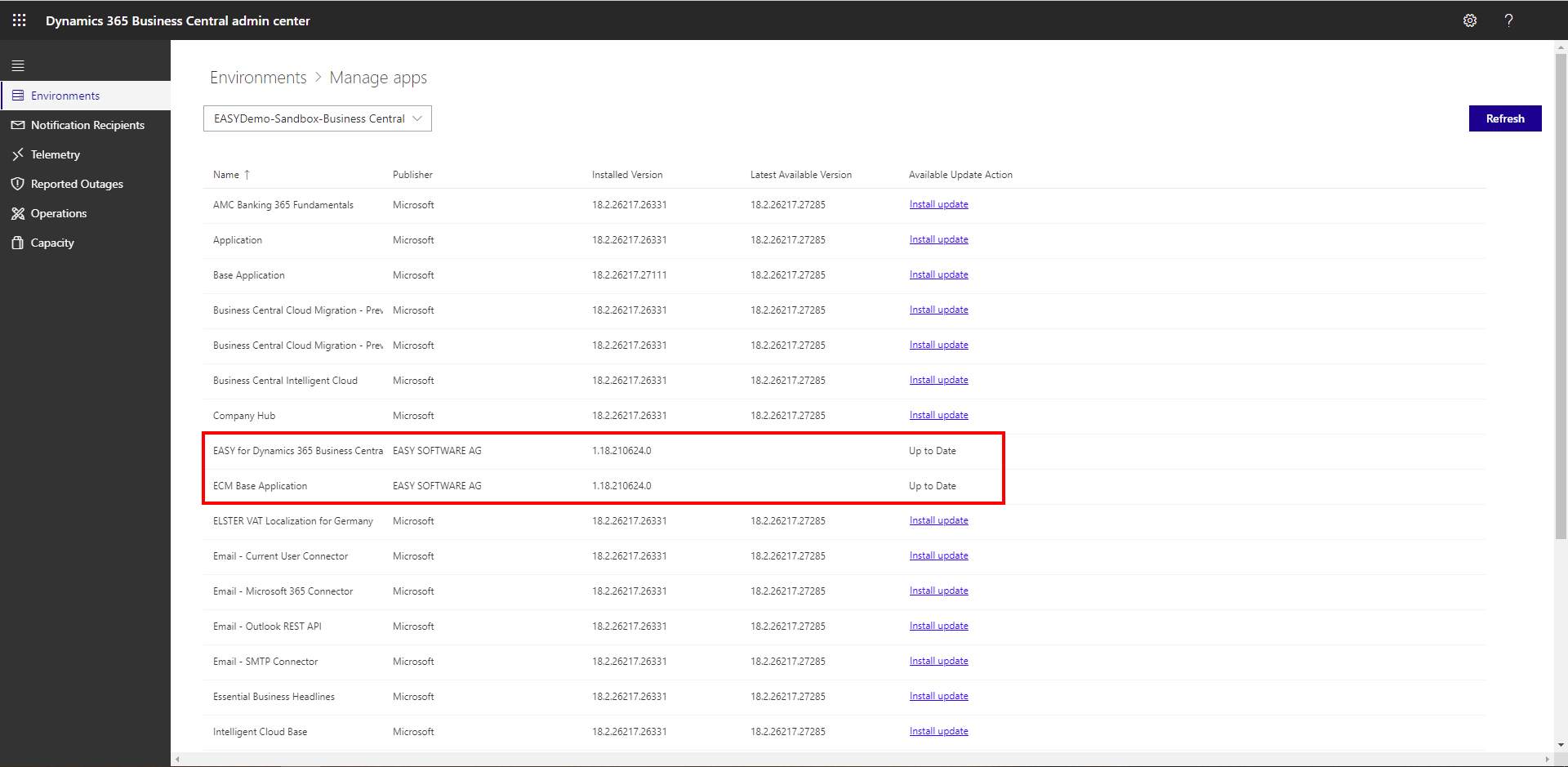
Update in on-Prem Systemen
Szenario 1: Update der Easy for Dynamics 365 BC App:
Bei diesem Szenario bleibt die Business Central Base App unverändert!
Szenario 2: Update der Business Central Base App und zusätzlich Update der Easy for Dynamics 365 BC App:
Bei diesem Szenario werden sowohl die Business Central Base App, wie auch die EASY for Dynamics 365 BC-Apps geupdated.
Schritt | Beschreibung | Szenario 1 | Szenario 2 |
|---|---|---|---|
1 | Die EASY for Dynamics 365 BC-Apps müssen deinstalliert werden. Bei der Deinstallation müssen die Daten erhalten bleiben. Der Schalter „Erweiterungsdaten löschen“ darf nicht gesetzt sein, da ansonsten die Daten der App, inkl. Dokumentposten gelöscht werden.
Werden die Apps via Powershell deinstalliert (Uninstall-NAVApp), darf der Parameter "DoNotSaveData" nicht gesetzt werden. | X | X |
2 | Die Veröffentlichung der EASY for Dynamics 365 BC-Apps zurücknehmen (unpublishen). Via Powershellskript: Unpublish-NAVApp | X | X |
3 | Update der Business Central Base App nach dem offiziellen Microsoft Leitfaden. Für nähere Informationen, bitte hier weiterlesen: Install a version 9 update - Business Central | Microsoft Docs | X | |
4 | Wenn das Update der Business Central Base-App fertig ist, können die neuen Versionen der EASY for Dynamics 365 BC-Apps gepublished und installiert werden. (Siehe Installationsskript) Bei einem Update von Business Central Version 15, 16 und 17 auf Business Central 18 und höher, muss die Installation der EASY for Dynamics 365 BC-Apps mit dem Parameter „SyncMode ForceSync“ erfolgen Install-NAVApp -ServerInstance $BCServerInstance -Name $AppNameBase -Tenant default -Version $BaseAppVersion -Force -SyncMode ForceSync | X | X |